Sådan ryddes og deaktiveres vigtige placeringsdata fra din Mac
Miscellanea / / August 05, 2021
Har du nogensinde tænkt på at deaktivere og rydde dine vigtige placeringsdata, der er gemt på din Mac-enhed. De væsentlige placeringsdata bruges til at kende din placering og hjælpe apptjenester såsom kort, fotos og kalendere, blandt andre, til at forbedre tjenesten. Mens Mac bruger vigtige placeringsdata til at forudsige vejret, Trafik og direktør til at hjælpe dig i henhold til dine præferencer.
Din Mac, gem dine placeringsdata på din enhed for at analysere og forbedre tjenesten. Heldigvis kan du slette de vigtige placeringsdata fra din enhed.
Bemærkelsesværdigt
- For ikke at nævne, denne funktion er ret praktisk, men der var nogle brugere, der ikke ønskede at gemme eller dele deres placeringsdata. Men i dag skal vi lære os, hvordan du kan deaktivere og rydde vigtige placeringsdata fra dine gale enheder.
- Placeringen og andre specifikke data ser dog ud til at være ret brugt med integration med appen.
Hvordan kan du rydde og deaktivere vigtige placeringsdata på Mac?
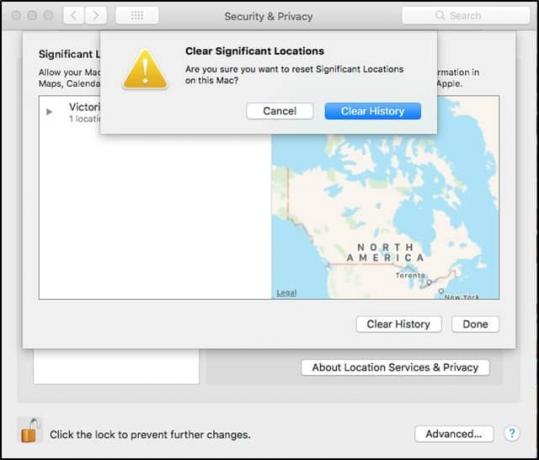
Det er ret nemt at fjerne den vigtige placering. Du kan også deaktivere de vigtige placeringsdata, der skal gemmes på din Mac. Du kan rydde og deaktivere det ved at følge disse trin:
- Første ting først skal du klikke på Apple-logo-menu at gå over til "Systemindstillinger."
- Så er du nødt til at gå til “Sikkerhed og privatliv” panelindstilling.
- Vælg nu "privatliv" menuen nu og klik på “Placeringstjenester.”
- Klik derefter på Lås ikon for at blive vist nær godkendelsen.
- Langs med, klik på Lås op for at give dig mulighed for at foretage ændringer i systemet.
- Rul let ned, så finder du “Systemtjenester” klik derefter på "Detaljer."
- Der er du nødt til at gå over til “Betydelig placering” fra indstillingerne.
- Klik derefter på "Detaljer" for at se de gemte vigtige placeringsdata på din Mac.
- Nu på de nye vinduer ser det ud til, at du skal klikke på "Ryd historie" knap.
- Mac beder dig om igen ved et hurtigvindue for at bekræfte, og så har du det "Ryd historie."
(De væsentlige placeringsdata vil være tydelige fra din iCloud-middel på tværs af alle dine iDevices-enheder inklusive iPhone, iPad og Apple Watch blandt en anden enhed.) - Så skal du vælg Data som du vil tillad Apple-systemet at få adgang til din placering.
(Lås den betydelige placering op, og klik på Udført.) - Det er det, og du har ryddet og deaktiveret den betydelige placering ved hjælp af Mac.
Når du oprindeligt konfigurerer din Mac, beder macOS dig desuden om at styre og administrere placeringsdataadgangen, som appen. Efter sigende var der rapporter om misbrug af brugerdata fra tredjepartsfirma. Du kan også specifikt give placeringstilladelse baseret på dine præferencer og krav eller deaktivere den for at dele placeringsdataene.
Forhåbentlig forbliver denne artikel hjælpsom for dig og din tid værd. Vi antager, at du har deaktiveret med succes, og ryd den vigtige placering fra din Mac. Fortæl os din værdifulde mening og erfaring, hvis der er nogen forespørgsel. Del venligst med os i kommentarfeltet nedenunder.
Romeshwar er en teknisk journalist, elsket af Lakhs. Tak for adskillige artikler til det respekterede websted fra 4. april 2019. En upartisk mening, vejledninger, levere kvalitetsindhold og informativ. Brøl til tilfreds, du er teknologiens sult.



